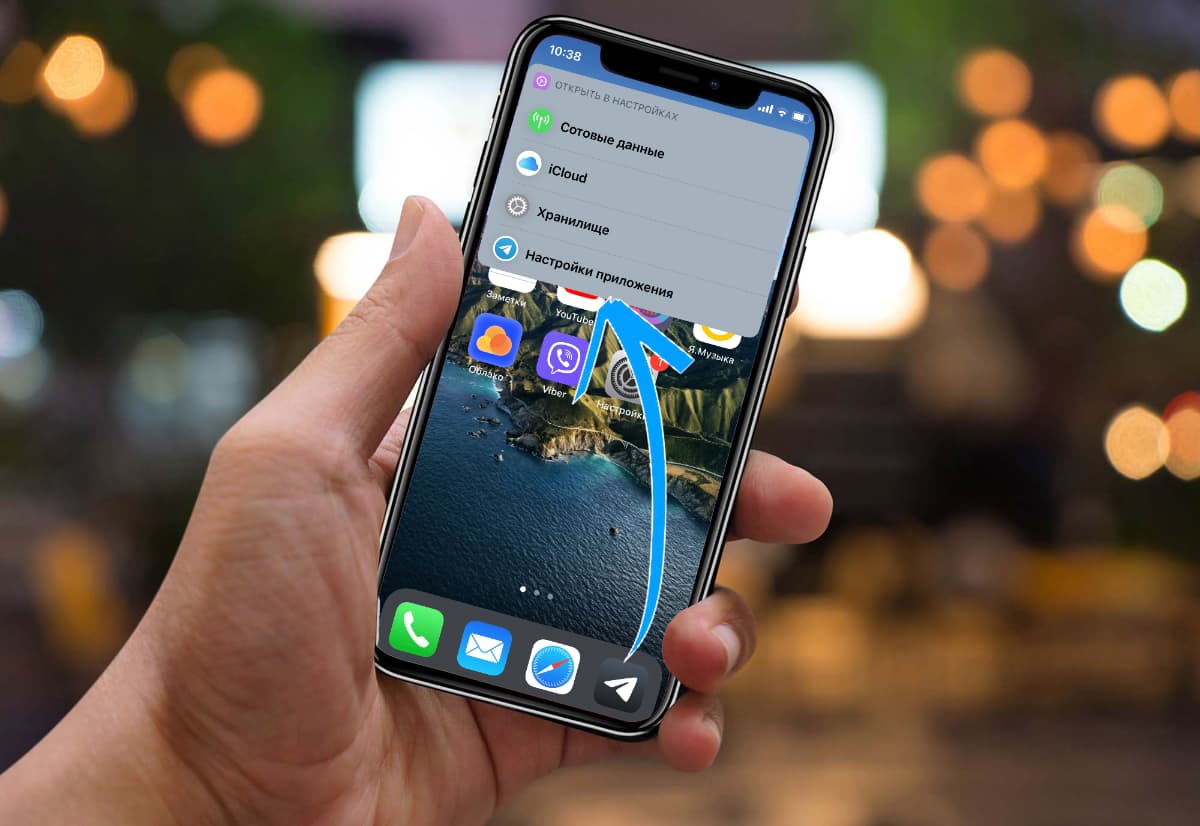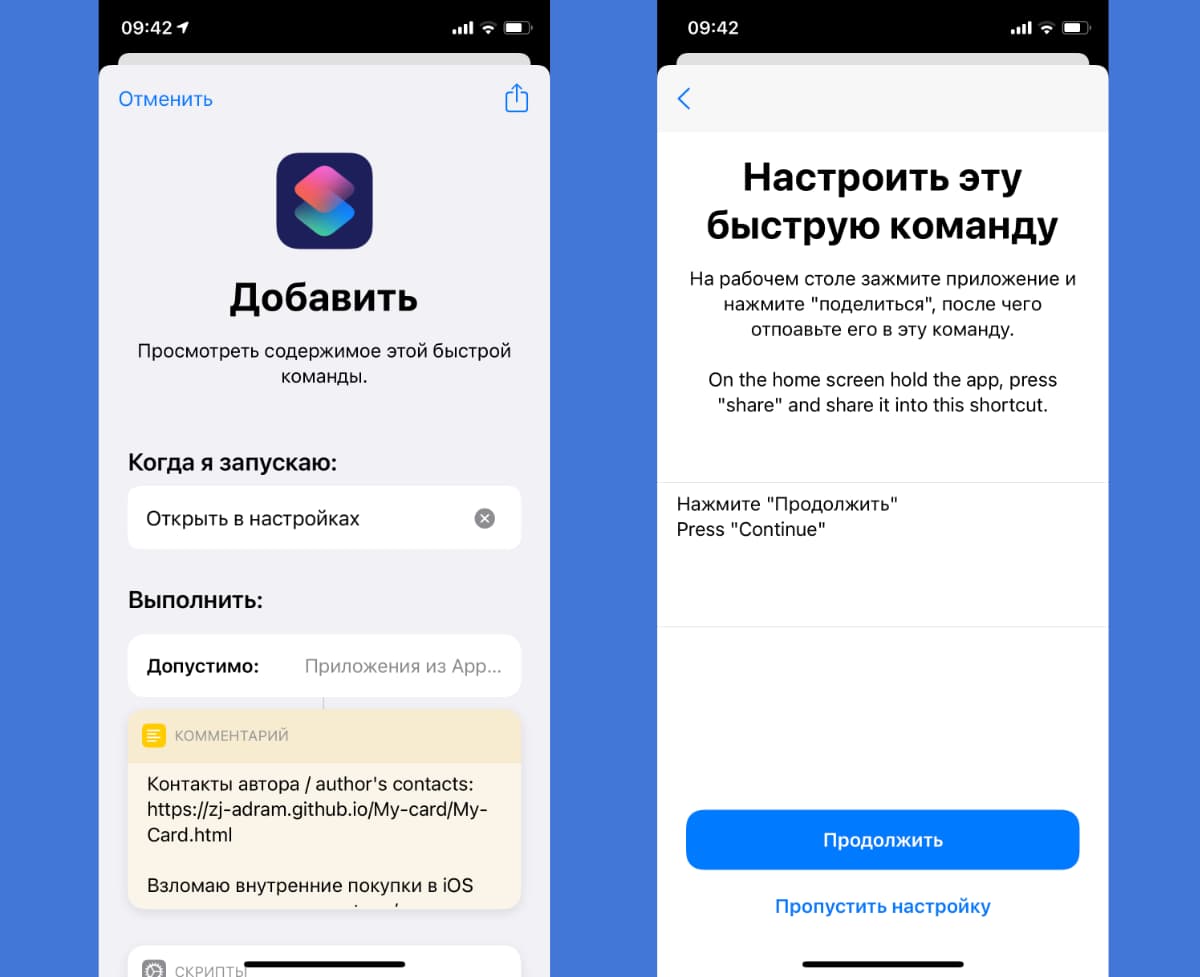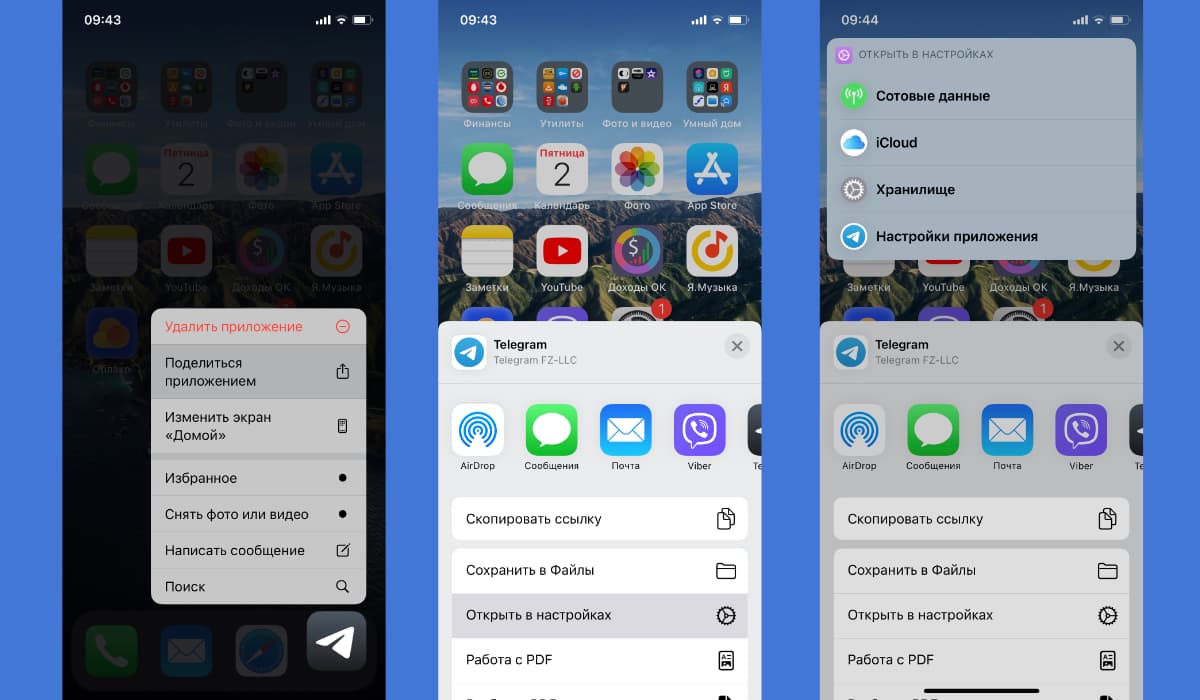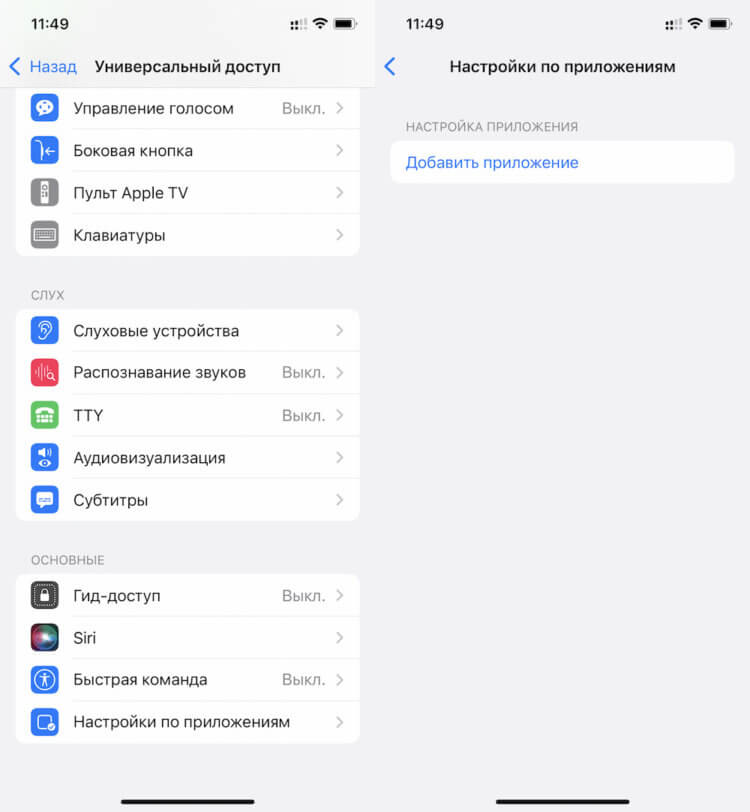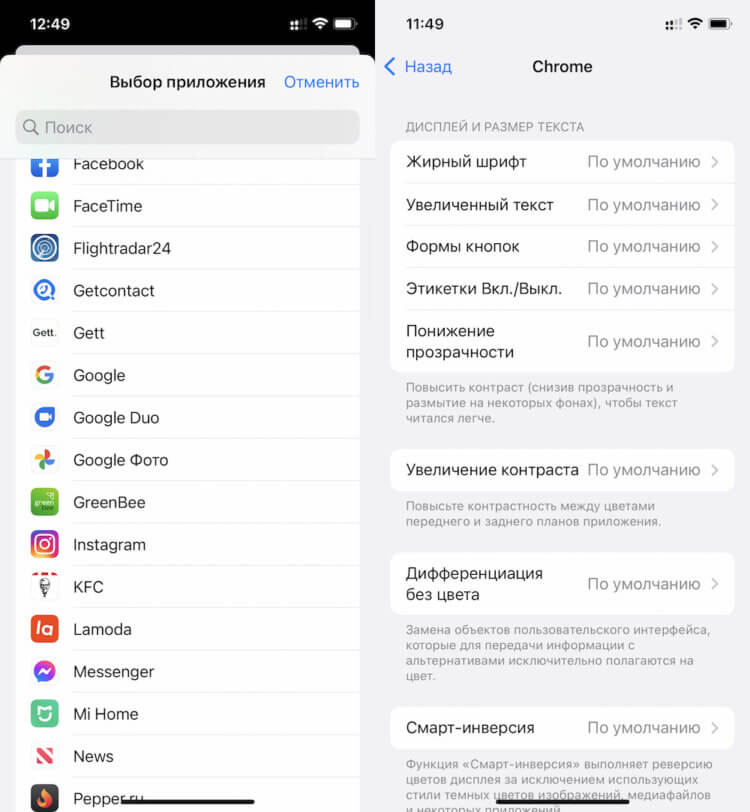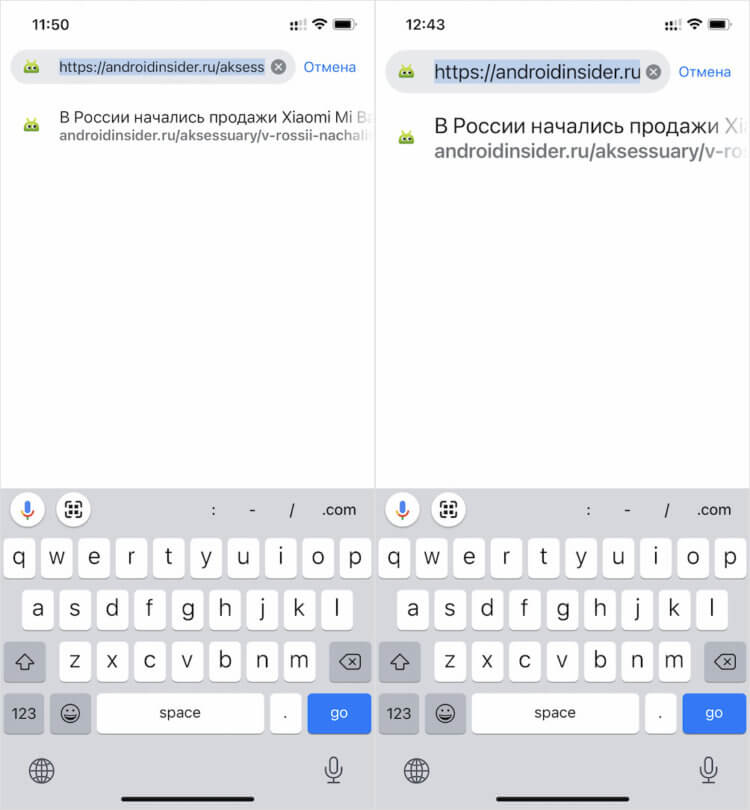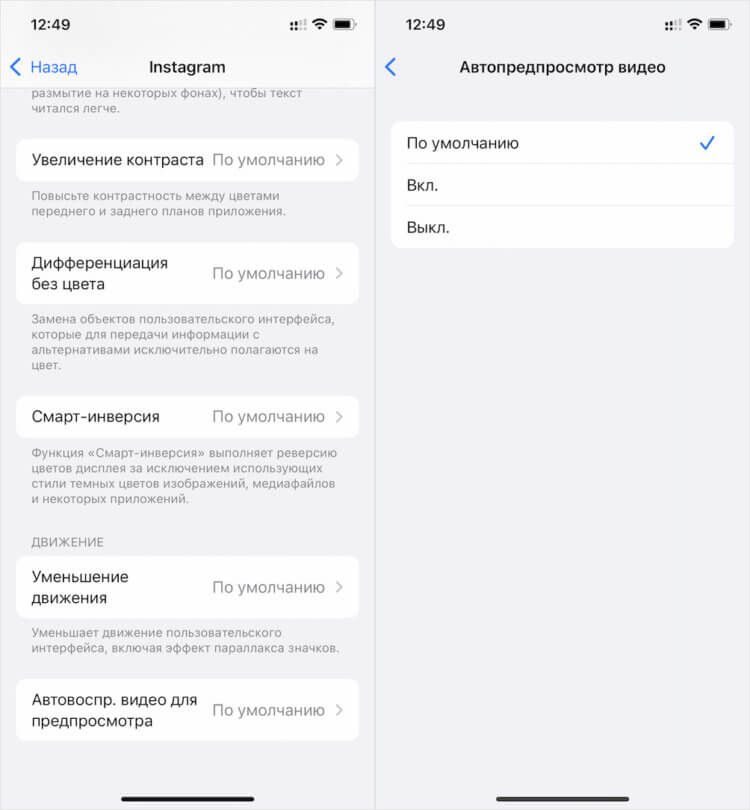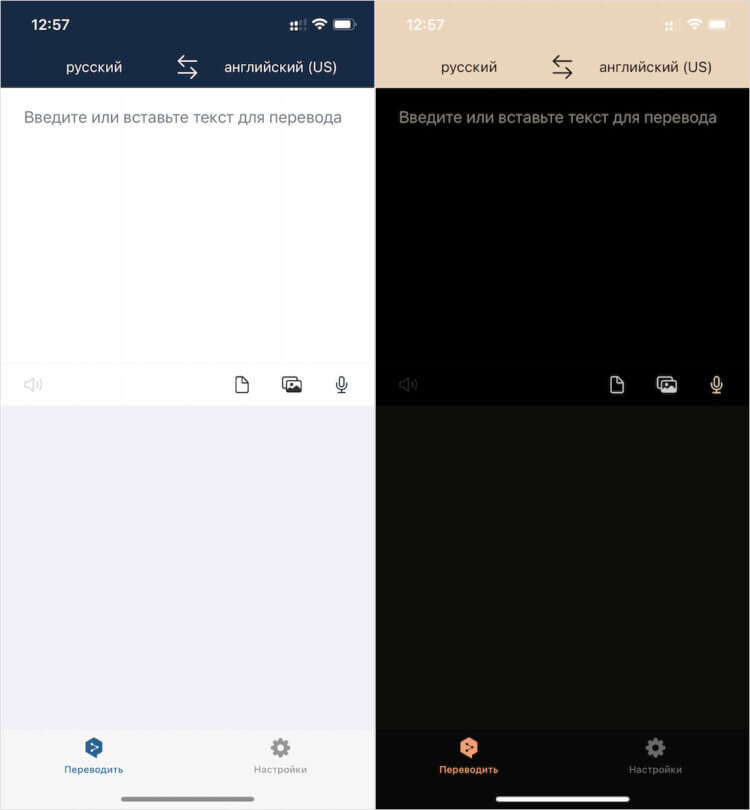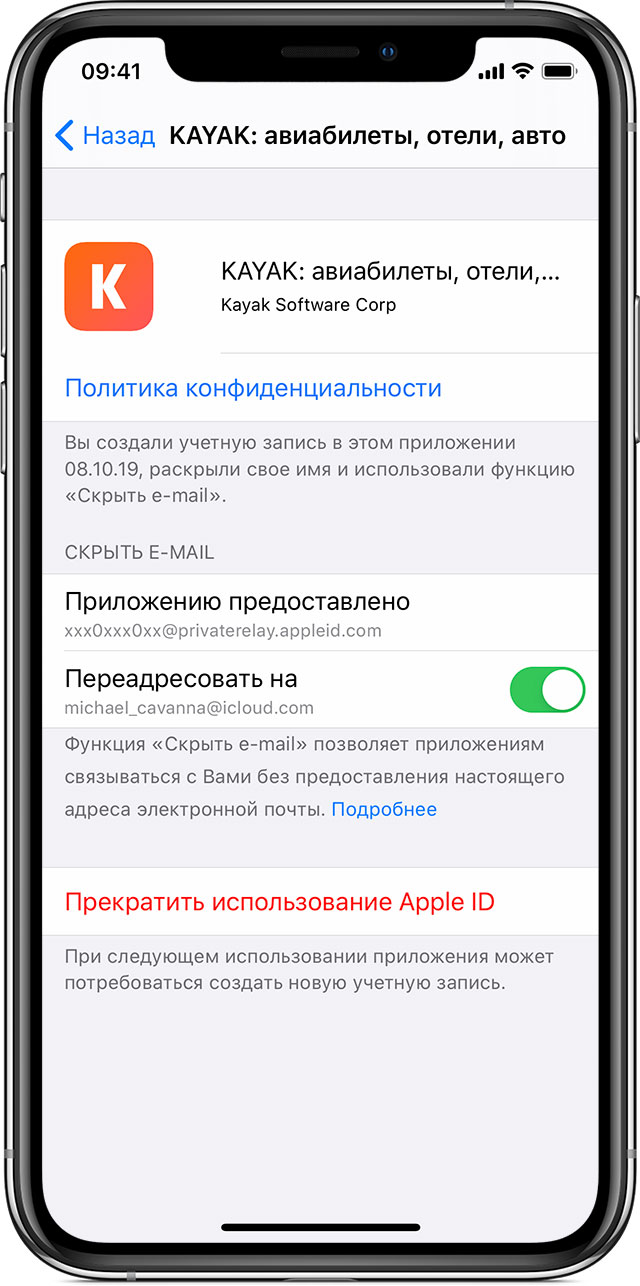где в айфоне настройки приложений
iPhone — установка и управление приложениями
Вы, наверно уже слышали о таком понятии как приложение. Приложения — это программы, которые предназначены для запуска и работы на вашем устройстве. В iPhone имеется свои встроенные приложения, к которым вы можете получить доступ непосредственно из главного экрана. При желании вы можете загрузить и установить другие приложения.
Интернет-магазин приложений App Store
App Store — это интернет магазин мобильных приложений для устройств Apple. Там хранятся сотни тысяч приложений на любой вкус. Вы можете найти там все, от игр и развлекательных приложений до производительных инструментов. Например, приложение для подготовки к экзаменам, кулинарные рецепты, или приложение для составления планов путешествия и многое другое.
Тысячи приложений в App Store вам доступны бесплатно для загрузки. Есть много приложений которые стоят всего 0.99$, есть и те, которые еще дороже. Также App Store может вам показать и рекомендовать приложения, которые наиболее популярны среди пользователей
Для покупки приложений (в том числе и загрузка бесплатных приложений) вам нужен идентификатор Apple ID и действующая банковская карта. Если у вас нет Apple ID, рекомендуем к изучению создание Apple ID.
В первый раз в App Store?
Если впервые в App Store? ничего страшного, Apple предусмотрел этот момент и для новых пользователей собрал все самые полезные и популярные приложения в одном месте. Откройте App Store, прокрутите вниз до Коллекций, затем нажмите New to the App Store.
Появится список популярных приложений. Рядом с каждым приложением будет его цена, или не будет если оно бесплатное. Если хотите узнать больше о приложении, просто нажмите на приложение. Откроется страница приложения с подробной информацией.
Многозадачность
На компьютере можно использовать несколько программ одновременно, другими словами, многозадачность. На iPhone, многозадачность работает немного иначе. Одновременно вы не сможете использовать несколько приложений, но вы можете легко переключаться между несколькими приложениями без необходимости переходить в главный экран. Например, вы можете сидеть в интернете с Safari, а затем переключиться и отправить сообщение по Email.
Для того, чтобы многозадачность была как можно более удобной, ваш iPhone будет держать последние приложения в фоновом режиме на том, на чем вы остановились во время работы с приложением. При переключении на приложения в фоновом режиме, вам не придется ждать его загрузки с нуля, приложение запуститься с того места, где вы ранее остановились и закрыли.
Чтобы переключаться между приложениями:
Чтобы закрыть приложение:
Некоторые думают, что когда они переключаются на главный экран во время работы приложения, то приложение закроется. Но это не так. На самом деле приложение просто переходит в фоновый режим и приостанавливается. Однако, если приложение перестанет корректно работать, то может помочь исправить работу приложения — его закрытие. Это похоже на принудительное закрытие зависшей программы на компьютере.
Имейте в виду, что вам не нужно закрывать приложение, если в этом нет необходимости. Кроме того приложения в фоновом режиме не будут замедлять работу вашего iPhone или разряжать батарею.
Обновление фоновых приложений
Ваш iPhone будет автоматически обновлять фоновые приложения, если не выключить опцию Обновление фоновых приложений. Эта функция будет влиять на заряд аккумулятора. Вы можете отключить эту опцию для определенных приложений или всех приложений. Для этого откройте Настройки, нажмите Общие, затем выберите Обновление приложений.
Управление приложениями
У каждого приложения есть своя иконка на главном экране. Если вы загрузите много приложений из App Store, то это может привести к переполнению главного экрана. Ниже приведены практические советы по настройке главного экрана, чтобы легко было найти ваши любимые приложения и иметь к ним быстрый доступ.
Обновление приложений
Время от времени будут приходить уведомления об обновлениях для приложений. Обновления обычно помогают приложениям работать более плавно, и возможно даже добавят новые возможности. Когда обновление будет доступно для любого из установленных приложений, появится уведомление на иконке App Store на главном экране.
Чтобы обновить приложение:
Автоматическое обновление
Если вы предпочитаете автоматическое обновление, то вы можете их включить:
Как вывести настройки конкретного приложения на рабочий стол iPhone
Параметры большинства приложений на iPhone разбросаны по всем уголкам системы. Это не вина разработчиков, а логика организации самой iOS.
Уникальные настройки программ расположены в самих приложениях, а общие параметры располагаются в системных настройках iOS. Здесь есть и параметры для работы с мобильной сетью, и настройки уведомлений, и опции для iCloud.
Чтобы не бегать по разным разделам меню в поисках нужных переключателей, можно использовать более простой и быстрый способ.
📌 Спасибо re:Store за полезную информацию. 👌
Как настроить быстрый переход к параметрам приложения в iOS
1. Загрузите приложение Быстрые команды из App Store.
2. Скачайте специальную команду для перехода к настройкам приложения.
Спасибо ребятам из iosshortcut за разработку скрипта.
3. Подтвердите загрузку скрипта и выдайте необходимые разрешения при первом запуске.
Теперь все готово, вы можете быстро открывать нужные разделы с параметрами системы.
► Задержите палец на иконке программы.
► Выберите пункт Поделиться приложением.
► В меню укажите Открыть в настройках.
Так сможете сразу попасть в параметры приложения, открыть раздел с настройками iCloud для программы или изменить опции мобильного интернета для утилиты.
Упорядочивание приложений на экране «Домой» и библиотеки приложений на iPhone
В iOS 14 и более поздних версий появились новые способы поиска и упорядочивания приложений на iPhone для максимального удобства использования. Узнайте, как использовать библиотеку приложений и упорядочить экран «Домой».
Использование библиотеки приложений для поиска приложения
На экране «Домой» смахивайте влево, пока не отобразится библиотека приложений. Приложения автоматически сортируются по категориям. Например, приложения для социальных сетей будут отображаться в категории «Социальные сети». Приложения, которые вы используете чаще всего, будут автоматически переупорядочены в соответствии с частотой их использования. Новые приложения сразу после установки добавляются в библиотеку приложений, но вы можете изменить место загрузки новых приложений.
Поиск приложения в библиотеке приложений
Удаление приложения из библиотеки приложений
Если вам не удается удалить приложение стороннего производителя (не Apple), отключите родительский контроль и попробуйте еще раз.
Перемещение приложений в библиотеку приложений
Поиск, скрытие и удаление страниц на экране «Домой»
В iOS 14 и более поздних версий для оптимизации экрана «Домой» можно легко скрывать страницы, а потом снова добавлять их в любой момент. Для этого необходимо выполнить следующие действия.
Чтобы показать скрытую страницу, повторите шаги, описанные выше. Затем используйте библиотеку приложений, чтобы быстро находить приложения, скрытые на разных страницах.
Чтобы удалить страницы с экрана «Домой», выполните следующие действия.
При удалении страницы с экрана «Домой» приложения по-прежнему отображаются в библиотеке приложений.
Изменение порядка страниц на экране «Домой»
В iOS 15 и iPadOS 15 можно перемещать страницы на экране «Домой». Для этого необходимо выполнить следующие действия.
Изменение места загрузки новых приложений
Чтобы изменить место загрузки новых приложений на iPhone либо показать или скрыть уведомления, которые отображаются в библиотеке приложений, выполните следующие шаги.
Дополнительная информация
Узнайте, как настраивать виджеты на экране «Домой», чтобы нужная информация всегда была под рукой.
Как найти скрытые настройки приложений в iOS 15
iOS 14, которая вышла год назад, стала одной из самых кастомизируемых версий мобильной ОС от Apple. Почему-то именно на ней в Купертино решили снять часть ограничений и разрешить-таки пользователям видоизменять интерфейс iPhone по своему усмотрению. Естественно большинство тут же ринулось настраивать рабочий стол, подгоняя оформление иконок под заставку. Однако довольно быстро стало ясно, что это — разовое развлечение, которым заниматься на постоянной основе, само собой, никто не станет. Но ведь кастомизация может быть не только развлекательной, но и практически полезной.
В iOS 15 завезли скрытые настройки для приложений
В iOS 15 появился специальный раздел настроек, который позволяет сконфигурировать интерфейс приложений, в том числе сторонних, по своему усмотрению. Важно понимать, что это именно настройка, а не кастомизация. Причём настройка очень точечная и направленная, скорее, на людей с ограниченными возможностями. Поэтому рассчитывать на изменение обычного шрифта на курсив явно не стоит. А вот на увеличение букв и повышение читаемости — вполне.
Как настроить приложения на Айфоне
Раздел с настройками приложений скрывается, как ни странно, в системном приложении «Настройки»:
iOS 15 предлагает скрытые настройки приложений
Тут вы должны выбрать приложение, которое хотите настроить
Я изменил шрифт в Chrome. Посмотрите, что стало
Перечень доступных настроек напрямую зависит от типа приложения. В большинстве случаев параметры плюс-минус совпадают, но иногда попадаются и специфические. Чаще всего вы можете увидеть вот эти пункты:
Если вы не страдает от расстройств зрения и других недугов, которые требуют особой настройки приложений, большинство параметров лучше не трогать. Максимум, с чем можно поиграть без страха испортить что-нибудь — это шрифт и его размер. Правда, я заметил, что изменения происходят не со всеми приложениями и не во всех их частях. Например, в случае с Chrome изменяется только интерфейсный шрифт, а текст веб-страниц соответствует настройкам самих сайтов. Изменить их при помощи настроек, встроенных в iOS, уже нельзя. Учитывайте это.
Отключить автовоспроизведение видео
Однако есть и другая очень полезная надстройка. Она позволяет отключить автовоспроизведение видеороликов в выбранных приложениях. Как по мне, она может пригодиться в Instagram и Facebook, которые воспроизводят видео самостоятельно, как только вы доберётесь до них в ленте. Это не очень удобно, потому что зачастую мы не хотим смотреть ролики, не говоря уже о том, что время от времени случаются сбои, и приложения воспроизводят видео в фоновом режиме, когда вы ими совсем не пользуетесь. Это ведёт к разрядке аккумулятора и перерасходу трафика.
Автовоспроизведение иногда действительно лучше отключать
Как включить ночной режим в приложении
Ещё одна фишка, которую можно задействовать, но очень осторожно. Тут важно не сбить картинку и вёрстку. Я говорю о смарт-инверсии. Это специальный механизм, который инвертирует цвета. Таким образом светлые оттенки становятся тёмными и наоборот. Благодаря ему можно добавить ночной режим в то приложение, где оно изначально не было:
Сравните, как смарт-инверсия меняет интерфейс приложения
Важное уточнение: не перебирайте все настройки по очереди. В противном случае высока вероятность, что вы включите или выключите что-то такое, без чего приложение не сможет исправно функционировать в нужном вам режиме. Единственным способом вернуть всё на свои места будет удаление и последующая установка программы заново, но уже без применения дополнительных настроек.
Новости, статьи и анонсы публикаций
Свободное общение и обсуждение материалов
Лонгриды для вас
Технологии в 2021 веке проникают в каждую профессию и музыканты здесь не исключение. Не важно, играете вы на клавишах, даете уроки игры на гитаре или проводите дни с барабанной установкой в гараже, вы точно сможете найти полезный софт в нашей подборке.
iOS 15 beta 6 вышла спустя всего неделю после предыдущей сборки. Это значит, что мы пересекли экватор, и теперь количество оставшихся бета-версий меньше, чем уже вышедших. Таким образом мы даже можем предсказать дату релизу
В этом году Apple серьёзно поработала над Siri, улучшив её во многих аспектах. Правда, кое в чём голосовой ассистент, напротив, стал хуже. Разбираемся, какие изменения ждут Siri с выходом iOS 15
Управление приложениями, с которыми вы используете функцию «Вход с Apple»
Функция «Вход с Apple» позволяет выполнять вход в поддерживаемые приложения и на веб-сайты с помощью идентификатора Apple ID. Узнайте, как просмотреть приложения, с которыми вы используете функцию «Вход с Apple», и управлять ими.
Просмотр приложений, которые используют идентификатор Apple ID
Чтобы посмотреть список приложений, с которыми вы используете функцию «Вход с Apple», и настроить параметры для каждого из них, откройте настройки идентификатора Apple ID на своем устройстве или выполните вход на странице учетной записи Apple ID. Узнайте больше о функции «Вход с Apple».
На iPhone, iPad или iPod touch
На компьютере Mac
На веб-сайте
Управление приложениями
В настройках учетной записи Apple ID приведен список приложений, с которыми вы используете функцию «Вход с Apple». Чтобы посмотреть сведения, которыми вы изначально поделились с приложением, выберите любое из списка. Вы также можете перейти по ссылке к Политике конфиденциальности или Условиям и положениям приложения.
Если вы скрыли адрес электронной почты от приложения и используете службу ретрансляции, можно отключить перенаправление электронной почты на ваш личный электронный адрес. Также можно прекратить использовать идентификатор Apple ID в данном приложении или на веб-сайте.
Отключение перенаправления электронной почты
Чтобы электронные письма, отправленные определенным разработчиком, не попадали в ваш личный почтовый ящик, отключите функцию «Переслать» и выберите «Остановить». Электронные письма не будут перенаправляться в ваш личный почтовый ящик, пока вы снова не включите пересылку электронной почты.
Изменение адреса электронной почты для пересылки
Если вы используете функцию «Скрыть мой адрес e‑mail» для определенного разработчика, вы можете изменить адрес электронной почты, на который приходят перенаправленные сообщения от этого разработчика. Вы можете выбрать любой электронный адрес из своей учетной записи Apple ID.
Выбранный адрес применяется для электронных писем, связанных со всеми приложениями и разработчиками, для которых вы используете функцию «Скрыть мой адрес e‑mail».
Прекращение использования идентификатора Apple ID в приложении
Чтобы прекратить использование идентификатора Apple ID в приложении, выберите «Остановить использование Apple ID», а затем нажмите «Остановить использование».
Прекратив использование идентификатора Apple ID в определенном приложении, вы выйдете из него на своем устройстве. При следующем запуске приложения или переходе на связанный с ним веб-сайт вы можете воспользоваться функцией «Вход с Apple», чтобы войти в систему, или создать учетную запись.
Если вы воспользуетесь функцией «Вход с Apple», вы войдете в ту же учетную запись, которую использовали ранее. Некоторые приложения позволяют задать пароль для существующей учетной записи, поэтому вы сможете войти снова без идентификатора Apple ID.
Некоторые разработчики позволяют использовать функцию «Вход с Apple» для создания учетной записи в нескольких приложениях. Если в таком случае отключить переадресацию электронной почты или прекратить использование идентификатора Apple ID для одного приложения, это изменение распространится и на все остальные приложения данного разработчика.